Il existe de nombreuses raisons pour lesquelles vous souhaiterez peut-être restaurer votre ordinateur vers une version précédente de Windows. Peut-être êtes-vous confronté à des problèmes de compatibilité ou souhaitez-vous revenir à une interface plus familière. Quelle que soit la raison, il est essentiel de savoir comment restaurer votre version précédente de Windows afin de pouvoir vous remettre sur la bonne voie.
Dans cet article, vous apprendrez comment restaurer votre ordinateur vers une version précédente de Windows. Nous discuterons de différentes options pour restaurer votre version précédente de Windows, notamment en utilisant le support d'installation ou en réinitialisant votre PC.
Commençons!
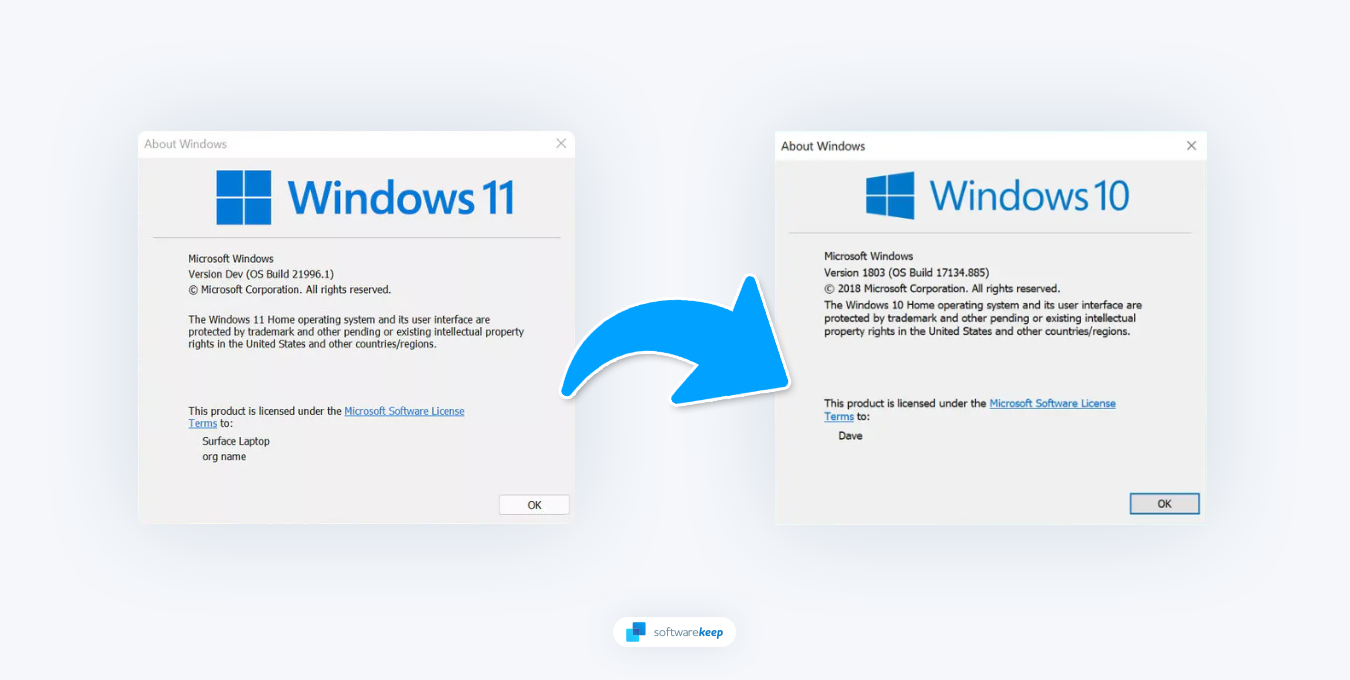
- Condition préalable : sauvegardez vos fichiers
- Comment revenir à une version précédente de Windows
- Comment rétrograder de Windows 11 vers Windows 10
- FAQ
Condition préalable : sauvegardez vos fichiers
Avant de commencer le processus de restauration de votre ordinateur vers une version précédente de Windows, vous souhaiterez sauvegarder tous les fichiers ou données importants que vous ne souhaitez pas perdre au cours du processus. Ceci est particulièrement important si vous effectuez une réinitialisation, car toutes les données seront effacées de votre système.
La restauration de votre version précédente de Windows est généralement un processus simple et sans problème. Même ainsi, des incidents peuvent se produire, ce qui rend important la mise en place de sauvegardes sécurisées. Assurez-vous toujours d'avoir des copies de tous vos documents au cas où quelque chose se passerait mal pendant le processus de retour.
Utilisez un disque dur externe ou une clé USB pour conserver vos fichiers importants en sécurité, ou trouvez une solution de stockage cloud pour sauvegarder vos données et les restaurer rapidement sur votre nouveau système.
Comment revenir à une version précédente de Windows
Si vous utilisez Windows 10, pour lancer le processus de restauration, accédez à Paramètres > Mise à jour et sécurité > Récupération . Dans la liste de droite, vous devriez voir « Revenir à Windows 7 » ou « Revenir à Windows 8.1 », selon la version que vous avez précédemment mise à niveau. Cliquez sur le bouton " Commencer ". Le processus sera le même que vous reveniez à Windows 7 ou 8.1.
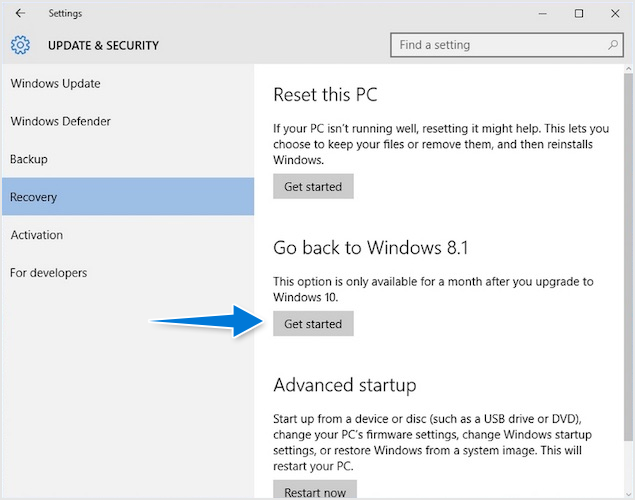
Lorsqu'on vous demande pourquoi vous revenez, fournissez simplement la réponse. Vous recevrez alors une série de notifications vous informant et vous avertissant de ce qui va se passer ensuite, comme un rappel de ne pas débrancher votre PC. Vous verrez également une alerte vous indiquant quelles applications devront être réinstallées une fois le processus terminé.
Avant de continuer, il sera essentiel de mémoriser votre mot de passe pour l'ancienne version de Windows. Assurez-vous que toutes les données ont été sauvegardées et notez vos mots de passe au cas où vous les oublieriez - car l'oubli ne conduirait qu'à des verrouillages indésirables plus tard.
Continuez à appuyer sur le bouton « Suivant » et le processus de retour commencera. En cas de succès, vous verrez un message : "La restauration de votre PC restaurera votre version précédente de Windows et votre système redémarrera plusieurs fois au cours du processus."
Rappels
- Sauvegardez vos données avant de démarrer le processus.
- Notez vos mots de passe.
- N'oubliez pas la liste des applications que vous devrez réinstaller.
- N'éteignez pas votre ordinateur pendant le processus de restauration.
- Assurez-vous que votre ordinateur portable est connecté à une source d'alimentation.
Le processus peut prendre un certain temps en fonction de votre système, alors soyez patient. Une fois le processus terminé, vous pouvez commencer à utiliser votre ordinateur avec sa version précédente de Windows. Selon la version de Windows à partir de laquelle vous effectuez la restauration, vous devrez peut-être réinstaller des applications.
Comment rétrograder de Windows 11 vers Windows 10
Si vous avez récemment effectué une mise à niveau vers Windows 11 mais que vous souhaitez revenir à une version antérieure de Windows, c'est un processus simple. Cependant, vous ne disposez que de 10 jours après la mise à niveau pour le faire. Si vous ne le faites pas dans ce délai, vous ne pourrez pas revenir à votre version antérieure de Windows et devrez réinstaller votre système à l'aide d'un support d'installation.
Pour restaurer Windows 11 à Windows 10, accédez à Paramètres > Windows Update > Options avancées > Récupération > Revenir en arrière . Si vous êtes dans les 10 premiers jours, l’option devrait être disponible sur votre PC. Cliquez dessus une fois et suivez les instructions pour démarrer le processus.
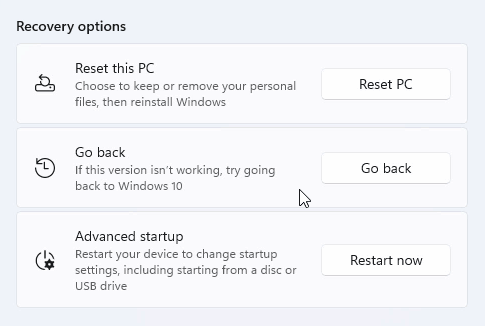
Une fois terminé, vous pouvez ensuite vous connecter à Windows 10 et commencer à l'utiliser.
Bien que ce processus soit généralement sûr et vous permette d'inverser votre système sans perte de données ou d'applications, assurez-vous que tous les fichiers importants sont sauvegardés avant de commencer la procédure de rétrogradation - juste en cas de problèmes imprévus.
FAQ
Puis-je revenir à Windows 10 si je n’aime pas 11 ?
Oui, vous pouvez revenir à Windows 10 à partir de 11 dans les 10 premiers jours suivant la mise à niveau. Accédez simplement à Paramètres > Windows Update > Options avancées > Récupération > Revenir en arrière .
Puis-je revenir à une version précédente de Windows après 10 jours ?
Oui. Après la période de grâce de 10 jours, vous pouvez revenir à une version précédente de Windows en effectuant une « nouvelle installation ».
Dois-je réinstaller les applications si je rétrograde ?
Dépend. Vous devrez peut-être réinstaller toutes les applications qui ne faisaient pas partie de la version originale de Windows vers laquelle vous revenez.
Vais-je perdre des données si je passe de Windows 11 à 10 ?
Non. Si vous utilisez la fonction « Revenir en arrière », vous ne perdrez ni données ni applications. Cependant, il est conseillé de sauvegarder toutes vos données importantes avant de tenter une rétrogradation ou une nouvelle installation en cas de problèmes imprévus.
La rétrogradation de Windows supprimera-t-elle tout ?
La rétrogradation de Windows ne supprimera aucune de vos données. Cependant, si le processus d'installation fonctionne mal et provoque une erreur, vous devrez peut-être réinitialiser votre PC et réinstaller Windows à partir de zéro.
Conclusion
Restaurer une ancienne version de Windows peut sembler intimidant au début, mais suivre ces étapes simples devrait faciliter la tâche pour quiconque a besoin d'aide pour remettre son ancien système d'exploitation opérationnel rapidement et facilement.
Avec ces conseils à l’esprit, n’importe qui devrait pouvoir restaurer sa version précédente de Windows sans aucun problème ! Si vous avez besoin d'aide, nos experts chez SoftwareKeep sont toujours disponibles pour vous guider tout au long du processus.
Encore une chose
Nous sommes heureux que vous ayez lu cet article. :) Merci pour la lecture.
Si vous avez une seconde, partagez cet article sur vos réseaux sociaux ; quelqu'un d'autre pourrait également en bénéficier.
Abonnez-vous à notre newsletter et soyez le premier à lire nos futurs articles, critiques et articles de blog directement depuis votre boîte de réception. Nous proposons également des offres, des promotions et des mises à jour sur nos produits et les partageons par e-mail. Vous n'en manquerez pas un.
Articles Liés
» Comment annuler la mise à jour de Windows 11 et rester sous Windows 10 ?
» Comment vérifier les programmes et pilotes concernés lors de la restauration du système
» Comment corriger l'erreur « Un problème est survenu lors de la réinitialisation de votre PC » sous Windows 10